 Tutoriel logiciel
Tutoriel logiciel
 Logiciel
Logiciel
 Comment transférer une licence Adobe Acrobat vers un nouvel ordinateur?
Comment transférer une licence Adobe Acrobat vers un nouvel ordinateur?
Comment transférer une licence Adobe Acrobat vers un nouvel ordinateur?
Jul 04, 2025 am 12:01 AMPour transférer la licence Adobe Acrobat sur un nouvel ordinateur, vous devez d'abord vous connecter à l'ancien périphérique et libérer l'autorisation d'activation, puis terminer l'activation avec le nouveau compte de connexion par ordinateur. Les étapes spécifiques sont: 1. Ouvrez Acrobat sur l'ancien ordinateur et cliquez sur l'avatar ou "Aide"> "Connexion" pour se déconnecter; 2. Téléchargez et installez Acrobat sur le nouvel ordinateur et connectez-vous avec le compte d'origine pour identifier automatiquement la licence; 3. Si l'activation échoue, vérifiez le réseau, effacez le cache, délier l'ancien appareil via la page du compte Adobe ou contactez le service client pour résoudre le problème. Le point clé est de s'assurer que l'ancien appareil a été déconnecté, d'effacer le cache local et de mettre à jour la liste des périphériques en ligne avant que la migration ne puisse être terminée en douceur.

Adobe Acrobat est un outil dont beaucoup de gens ne peuvent pas passer dans leur travail. Si vous passez à un nouvel ordinateur, vous souhaitez naturellement transférer la licence en douceur. La bonne nouvelle est qu'Adobe fournit un processus relativement simple pour y parvenir, mais il y a des détails auxquels faire attention, sinon il peut y avoir des situations où l'activation échoue ou que les anciens appareils ne sont pas déconnectés.
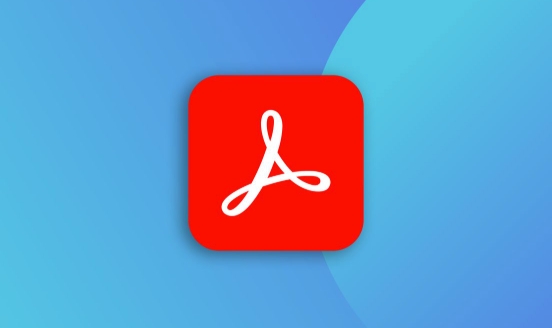
Assurez-vous que l'ancien ordinateur est déconnecté
Avant de passer à un nouvel ordinateur, la première étape consiste à se déconnecter d'Adobe Acrobat sur l'appareil d'origine. Bien que ce ne soit pas une exigence obligatoire, si vous continuez à connecter, cela entra?nera parfois l'activation du nouveau dispositif, surtout si vous utilisez une autorisation autonome (comme Acrobat Pro DC).

- Open Adobe Acrobat
- Cliquez sur "Aide"> "Connexion" dans l'avatar dans le coin supérieur droit ou dans le menu
- Attendez quelques secondes pour confirmer que le compte a été déconnecté
Après cela, vous publiez les autorisations d'activation sur le périphérique actuel et pouvez être libérés pour être utilisés par le nouvel ordinateur.
Installez et connectez-vous à votre compte sur votre nouvel ordinateur
Vient ensuite le fonctionnement du nouvel ordinateur. Tout d'abord, accédez au site officiel d'Adobe pour télécharger la dernière version d'Acrobat, puis connectez-vous à l'aide du compte Adobe auquel vous êtes lié lorsque vous l'avez acheté.
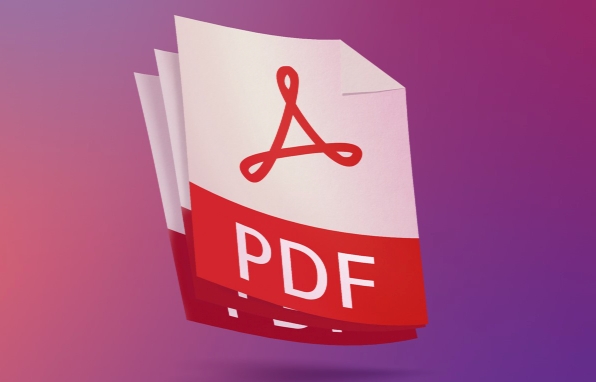
- Téléchargement et installateur: page de téléchargement Adobe Acrobat
- Ouvrez le logiciel une fois l'installation terminée
- Connectez-vous avec votre identifiant Adobe
- Votre abonnement ou licence permanente sera automatiquement reconnu après la connexion (s'il s'agit d'une version de rachat)
Si tout va bien, vous devriez pouvoir voir l'invite "activée" pour le moment. Mais parfois, même si la connexion est réussie, elle peut être bloquée en raison du cache local, des problèmes de réseau ou de l'autorisation n'est pas synchronisé.
Et si l'activation échoue?
Parfois, vous constaterez que le nouvel ordinateur invite "la licence a été utilisée par d'autres utilisateurs" ou "ne peut pas être activée". Pour le moment, vous pouvez essayer les méthodes suivantes:
- Vérifiez les connexions réseau : assurez-vous que le service d'authentification d'Adobe n'est pas bloqué à l'aide d'un proxy ou d'un pare-feu.
- Effacer le cache de licence : appuyez sur
Ctrl Shiftsur le nouvel ordinateur pour démarrer Acrobat en même temps et sélectionnez Effacer le cache de licence. - Gérer les appareils via la page Web : entrez la page du compte Adobe , cliquez sur le bouton "Gérer" sous "Produits et services", affichez la liste des périphériques actuelle et supprimez manuellement l'historique d'activation de l'ancien appareil.
- Contactez le service client : si aucune des méthodes ci-dessus ne fonctionne, vous pouvez contacter l'équipe d'assistance Adobe pour expliquer la situation, et elles peuvent généralement vous aider à réactiver.
Parmi ces étapes, la plus efficace est de dénigrer manuellement l'ancien appareil sur la page du compte, afin que l'autorisation puisse être publiée rapidement.
Fondamentalement, ce sont les opérations. L'ensemble du processus n'est pas compliqué, mais il existe plusieurs points clés faciles à ignorer, comme l'oublier de déconnecter l'ancien appareil, et non d'effacer le cache, ou de ne pas mettre à jour la liste des périphériques en ligne. Tant que vous faites attention à ces endroits, la migration peut généralement être terminée en douceur.
Ce qui précède est le contenu détaillé de. pour plus d'informations, suivez d'autres articles connexes sur le site Web de PHP en chinois!

Outils d'IA chauds

Undress AI Tool
Images de déshabillage gratuites

Undresser.AI Undress
Application basée sur l'IA pour créer des photos de nu réalistes

AI Clothes Remover
Outil d'IA en ligne pour supprimer les vêtements des photos.

Clothoff.io
Dissolvant de vêtements AI

Video Face Swap
échangez les visages dans n'importe quelle vidéo sans effort grace à notre outil d'échange de visage AI entièrement gratuit?!

Article chaud

Outils chauds

Bloc-notes++7.3.1
éditeur de code facile à utiliser et gratuit

SublimeText3 version chinoise
Version chinoise, très simple à utiliser

Envoyer Studio 13.0.1
Puissant environnement de développement intégré PHP

Dreamweaver CS6
Outils de développement Web visuel

SublimeText3 version Mac
Logiciel d'édition de code au niveau de Dieu (SublimeText3)
 Comment créer un pinceau personnalisé dans Photoshop
Jul 08, 2025 am 01:01 AM
Comment créer un pinceau personnalisé dans Photoshop
Jul 08, 2025 am 01:01 AM
Les étapes pour créer un pinceau personnalisé dans Photoshop sont les suivantes: 1. Sélectionnez un motif avec des bords clairs et adaptés aux pinceaux, tels que des textures ou des pièces photo peintes à la main, et ajustez-la à la taille appropriée; 2. Utilisez ?l'outil de baguette magique? ou ?outil de sélection rapide? pour supprimer l'arrière-plan pour vous assurer que le motif est dans une sélection indépendante; 3. Créez un pinceau de base à travers "Modifier> Définir les préréglages de pinceau"; 4. Ajustez les paramètres tels que "Dynamic de forme", "dispersion", "texte" et "transfert" dans le panneau "Brush" pour rendre les coups plus naturels; 5. Enfin, cliquez sur "Enregistrer sous le pinceau" pour enregistrer en tant que fichier .abr pour plus de commodité d'utilisation et de partage ultérieurs.
 Comment récupérer un fichier AutoCAD corrompu?
Jul 09, 2025 am 01:16 AM
Comment récupérer un fichier AutoCAD corrompu?
Jul 09, 2025 am 01:16 AM
Lorsque le fichier AutoCAD est corrompu, vous pouvez prendre les étapes suivantes pour essayer de restaurer: 1. Vérifiez la sauvegarde automatique du fichier, vérifiez s'il existe un fichier .bak ou .sv $ dans le dossier où le fichier .dwg d'origine est situé et renommer le fichier .bak à .dwg pour l'ouvrir; 2. Utilisez la commande Recover pour essayer de réparer le fichier, et en cas d'échec, utilisez la commande -Open pour ouvrir le fichier pour une récupération partielle; 3. Utilisez des outils tiers tels que DatanumendWgrepair, RecovertToolBoxfordwg, etc. pour faire face à des fichiers gravement endommagés. Pour éviter les dommages futurs, vous devez économiser régulièrement et utiliser "Enregistrer sous"
 Comment résoudre les problèmes de connexion à distance de bureau
Jul 08, 2025 am 01:03 AM
Comment résoudre les problèmes de connexion à distance de bureau
Jul 08, 2025 am 01:03 AM
Les problèmes de connexion à distance de bureau peuvent être vérifiés dans les étapes suivantes: 1. Vérifiez les paramètres du réseau et du pare-feu pour vous assurer que le port TCP3389 est ouvert; 2. Confirmez que la fonction de bureau distante est activée et prise en charge par les systèmes de versions non à domicile; 3. Vérifier les autorisations utilisateur et appartenir au groupe ou à l'administrateur "Remotedesktopusers"; 4. Gérer l'écran ou la retard noir, ajustez les options d'affichage ou redémarrez l'ordinateur distant. Vérifiez-les un par un dans l'ordre, et la plupart des problèmes peuvent être résolus.
 Comment obtenir Photoshop gratuitement
Jul 12, 2025 am 12:34 AM
Comment obtenir Photoshop gratuitement
Jul 12, 2025 am 12:34 AM
Adobe Photoshop n'a pas de version gratuite permanente, mais peut être légalement utilisée de la manière suivante: 1. Le site officiel offre un essai gratuit de 7 jours, des fonctions complètes mais un renouveau automatique est requis; 2. Utilisez une version simplifiée basée sur le navigateur (Beta), qui prend en charge les fonctions d'édition de base; 3. Les élèves ou les enseignants peuvent obtenir une version complète dans le plan d'éducation scolaire; 4. Considérons des logiciels alternatifs tels que GIMP, Photopea, Krita ou Canva Pixlr pour répondre aux besoins quotidiens. Les méthodes ci-dessus peuvent répondre aux besoins des différents utilisateurs et assurer une utilisation légale et conforme.
 Tutoriel de modélisation AutoCAD 3D
Jul 10, 2025 pm 12:20 PM
Tutoriel de modélisation AutoCAD 3D
Jul 10, 2025 pm 12:20 PM
Les amis qui commencent à peine à s'impliquer dans la modélisation AutoCAD3D peuvent commencer par les étapes suivantes: 1. Commencez à pratiquer à partir de la géométrie de base (comme les cubes, les cylindres, les sphères), utilisez la bo?te, le cylindre, la sphère et d'autres commandes pour créer des modèles simples et les combiner en structures complexes; 2. Master Boolean Operations (Union Merge, Soustraire Cutting, intersection Intersection) Pour créer des modèles solides avec des trous ou des structures combinées; 3. Faites attention aux paramètres du système de vue et de coordonnées (UCS), changez l'angle de vue pour comprendre la structure et assurez la direction de fonctionnement correcte en ajustant les UC; 4. Après avoir terminé la modélisation, il peut être exporté vers le format STL, Step ou IgE pour une impression ou un partage facile, et utiliser sectionplane
 Comment déformer une image dans Photoshop
Jul 10, 2025 am 11:49 AM
Comment déformer une image dans Photoshop
Jul 10, 2025 am 11:49 AM
La clé pour déformer les images dans Photoshop est de ma?triser trois méthodes communes. Tout d'abord, utilisez la fonction "Warp" pour ajuster librement la forme de l'image. Appuyez sur CTRL T pour appeler la zone de transformation et sélectionner "déformation", et plier et s'étirer en faisant glisser les points sur l'image; Deuxièmement, utilisez la fonction "Liquéfaction" pour effectuer une déformation locale, sélectionnez la couche et entrez la fenêtre "Liquéfaction" et utilisez "l'outil de déformation avant" pour brosser la zone cible, qui convient aux détails de la minceur ou du réglage du visage; Troisièmement, utilisez "Twist" ou "Force Performance Deformation" pour faire en sorte que l'image fasse l'angle spatial, et sélectionnez le mode correspondant après avoir appelé la bo?te de transformation et faites glisser l'écran de correspondance du coin. Ces méthodes conviennent à différents scénarios et doivent être appliquées de manière flexible en fonction des besoins réels.
 Comment faire tourner la toile dans Photoshop
Jul 12, 2025 am 12:41 AM
Comment faire tourner la toile dans Photoshop
Jul 12, 2025 am 12:41 AM
La rotation de la toile dans Photoshop n'affecte pas le contenu de l'image, il peut être réalisé via le panneau de navigateur ou les touches de raccourci. 1. Utilisez le panneau Navigator: Après avoir ouvert le panneau, faites glisser la souris sur le bord de la zone d'aper?u pour faire pivoter le canevas en temps réel. 2. Utilisez les touches de raccourci: appuyez sur la touche R pour activer l'outil de vue de rotation, faites glisser la souris pour tourner; Shift R peut temporairement revenir à l'outil d'origine. 3. Réinitialisez l'angle: cliquez sur l'ic?ne "x" dans le coin supérieur droit ou double-cliquez sur le bouton gauche de la souris pour restaurer la direction par défaut. Faites attention à la distinction de la fonction "Image rotative" pour éviter une mauvaise opération.






